안녕하세요. 이모저모입니다.
엑셀에서 오류가 나면 해당 내용의 값으로 셀이 채워지게 됩니다. 여러 개의 오류가 있을 경우 수정을 해줘야 하는데 데이터가 많으면 마우스로 선택하는 것은 무리입니다. 이 경우 F5와 옵션을 이용하면 깔끔하게 해결되는데 예시를 통해 보여 드리겠습니다.

오류 셀 한꺼번에 수정하는 방법

위와 같이 엑셀에 오류 셀이 존재합니다. 오류 값을 모두 수정하고 싶으면 어떻게 해야 할까요?

전체 셀을 선택하고 F5를 눌러주세요.

옵션을 클릭해주세요.
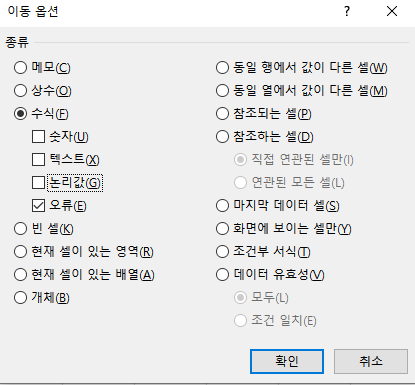
수식에서 오류만 체크한 후 확인을 눌러주세요.

오류인 셀만 선택이 되었습니다. 수정이라 쓰고 Ctrl + Enter를 누르면

오류가 사라지고 다른 값이 입력됩니다.
엑셀 오류 셀 한꺼번에 수정하기에 대한 정보를 새롭게 알게 되셨다면 화면 좌측 또는 하단의 공유버튼을 눌러 지인들께 공유 한 번씩만 부탁드립니다~ 감사합니다!
보다 다양한 엑셀 꿀팁은?
엑셀 떨어져 있는 여러 셀에 같은 값 입력하는 방법 눈으로 하지 말자!
엑셀 떨어져 있는 여러 셀에 같은 값 입력하는 방법 눈으로 하지 말자!
안녕하세요. 이모저모입니다. 엑셀에서 떨어져 있는 여러 셀에 같은 값을 입력할 때 마우스로 일일이 클릭해서 선택하는 경우가 많은데 그러면 실수가 날 경우 매우 짜증이 납니다. F5를 이용하
worldimojumo.tistory.com
엑셀 셀 서식 맞춤 마스터하기! 병합하고 가운데 맞춤 vs 선택 영역의 가운데로
엑셀 셀 서식 맞춤 마스터하기! 병합하고 가운데 맞춤 vs 선택 영역의 가운데로
안녕하세요. 이모저모입니다. 셀 서식을 잘 다루는 것은 엑셀에서 기본입니다. 오늘은 셀 서식에서 맞춤 탭에 대해서 알아보도록 하겠습니다. 셀 서식 선택 영역의 가운데로 위와 같은 데이터가
worldimojumo.tistory.com
'OA > 엑셀' 카테고리의 다른 글
| 엑셀 수식 상대참조 채우기 단축키는? (0) | 2021.04.13 |
|---|---|
| 엑셀 상대참조 절대참조 완벽정리! '이것'만 이해하면 됩니다 (0) | 2021.04.13 |
| 엑셀 떨어져 있는 여러 셀에 같은 값 입력하는 방법 눈으로 하지 말자! (0) | 2021.04.12 |
| 엑셀 셀 서식 맞춤 마스터하기! 병합하고 가운데 맞춤 vs 선택 영역의 가운데로 (0) | 2021.04.11 |
| 엑셀 필수 단축키 이것만 쓰면 나도 엑셀 고수! (0) | 2021.04.11 |




댓글